快啟動小編為大家分享了很多安裝係統的方法,用u盤工具安裝、用一鍵裝機工具安裝、ghost安裝係統等。然後安裝的方式多種多樣,總有一款適合你。所以,應大家的要求,今天快啟動小編給大家介紹的事微軟官方給出的方式製作重裝純淨版Win10係統的操作教程,想了解的小夥伴不要錯過了。

準備工具:
1、打開需要準備一個8GB以上的U盤
2、可以正常上網的電腦一台;
安裝官方原版Win10係統方法圖文操作:
一、我們需要先到微軟官方獲取原版win10鏡像,大家直接在百度搜索“Windows10升級”,然後進入網站下載,如圖所示。
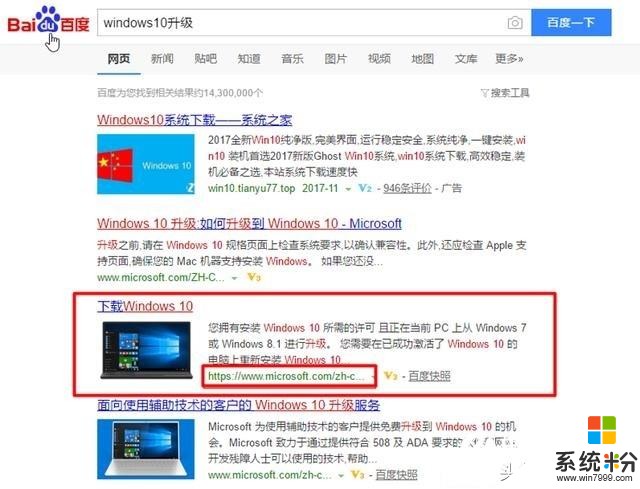
二、進入微軟官網,下載Win10安裝工具,我們選擇立即下載工具,如下圖所示。
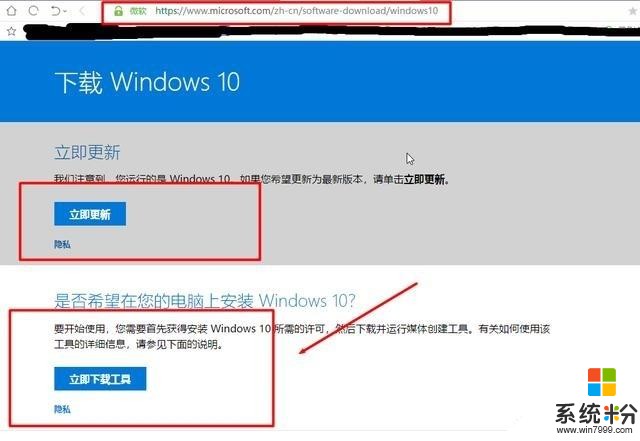
三、下載安裝工具之後,打開運行,然後選擇語言、版本參數等,如下圖所示。
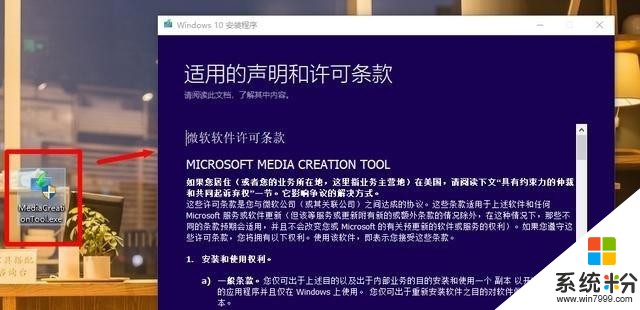
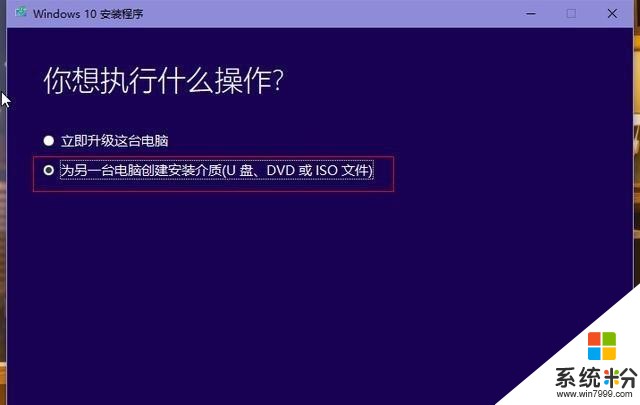
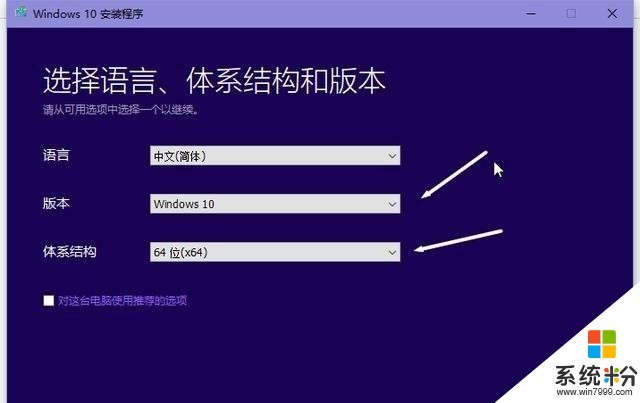
如果選擇與現在使用的Win10同樣的參數時,如果是對這台電腦進行重裝升級,可以免序列號。
四、插入U盤,選擇U盤,創建U盤介質。
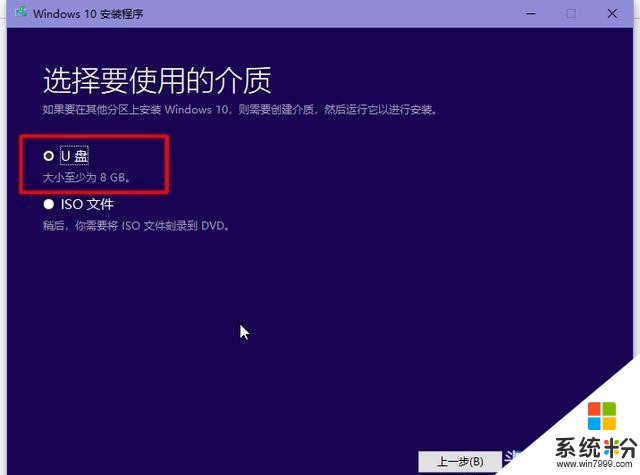
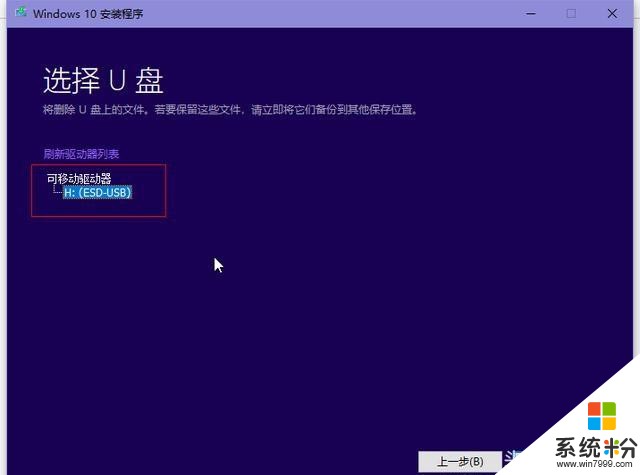
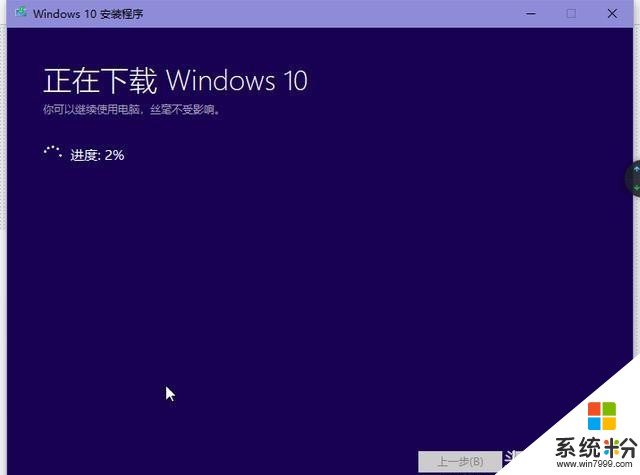
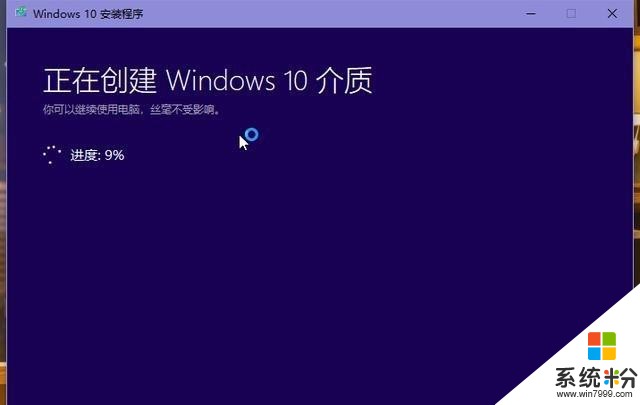
我們需要等待下載成功就可以自動創建介質,然後等待這一步操作結束之後就可以完成Win10係統安裝啟動U盤。
五、接下來需要使用到我們提前準備的U盤了,直接給需要安裝的電腦裝上win10係統了。我們直接將u盤插入win10係統電腦上,接著開機重啟電腦,到出現畫麵的時候不停的閃按電腦啟動快捷鍵(比如F12/Del等),接著就會進入啟動菜單界麵,我們選擇u盤選項,按Enter確認即可。
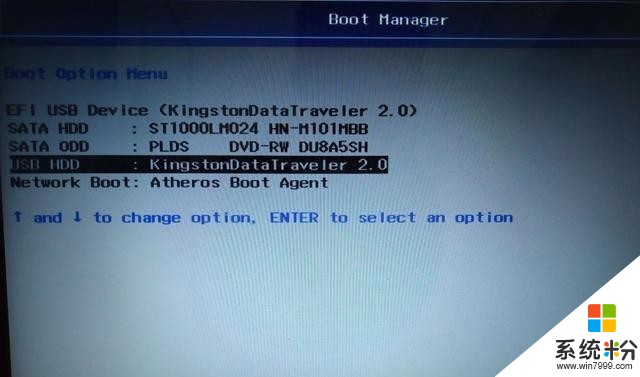
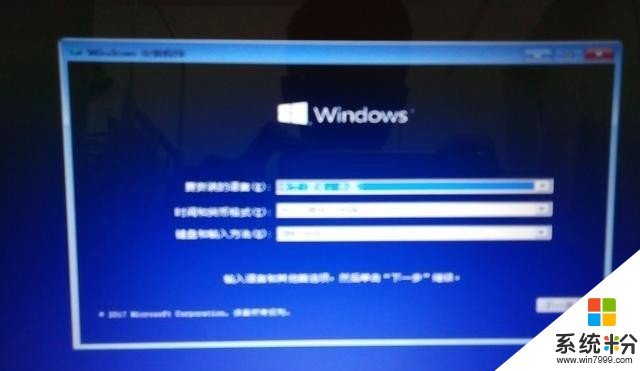
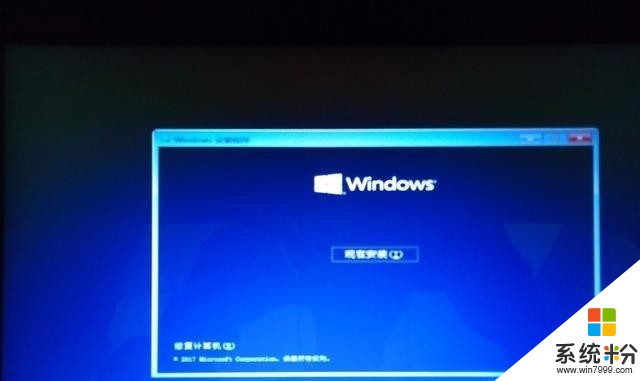
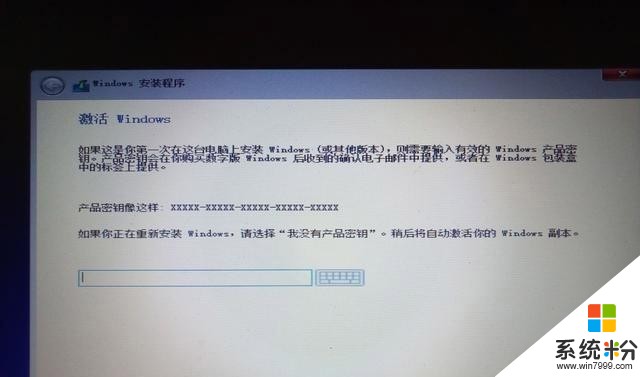
要是小夥伴們電腦啟動不了的話,則需要進入bios設置u盤啟動,詳看教程:
聯想電腦如何進入bios設置u盤啟動?
各品牌主板、筆記本、台式機啟動快捷鍵大全,趕緊存起來!
這一步,小編需要說的是,因為小編給大家分享的事對原來的Wn10係統進行重裝,所以這一步沒有選擇產品秘鑰安裝。接著進入以下界麵進行版本的選擇。要是大家新裝了win10沒有激活,可以安裝完係統在激活。
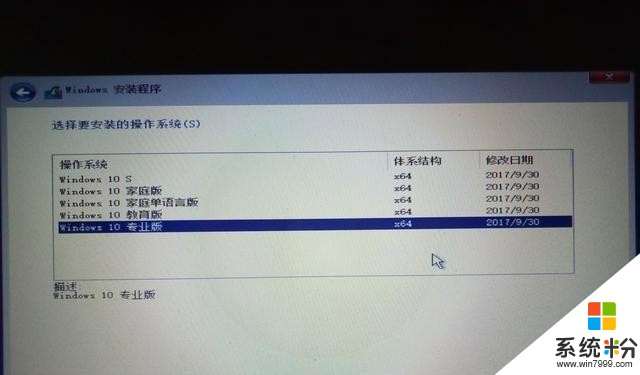
六、後麵的操作,按照如下圖進行就可以。
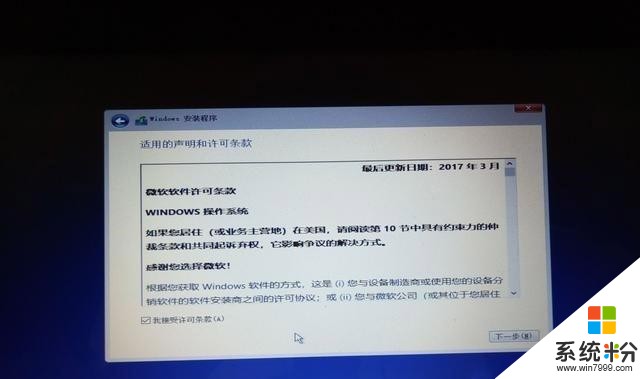
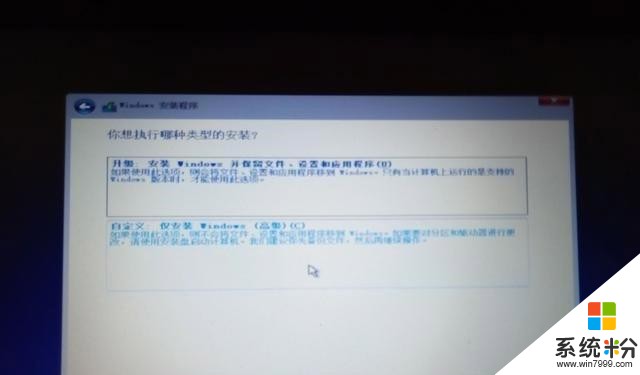
七、這一步如果選擇的是升級,那麼就是在原來的版本上進行升級,可以是從win7/8升到win10。而我選擇的是自定義,進入如下界麵。
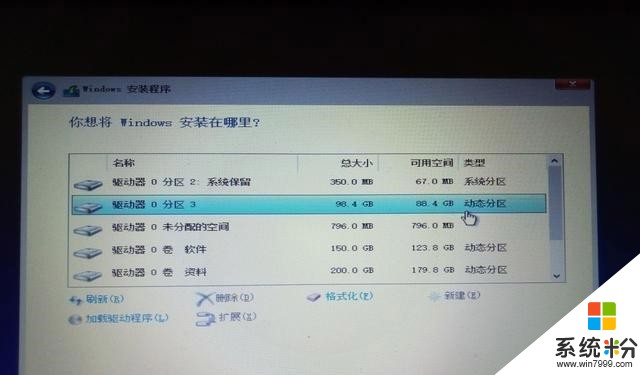
八、按照步驟重裝成功之後,建議聯網下載驅動精靈軟件,對還沒安裝的驅動進行安裝,對已有的驅動進行升級。待到所有驅動都安裝好之後,電腦才算安裝完成。
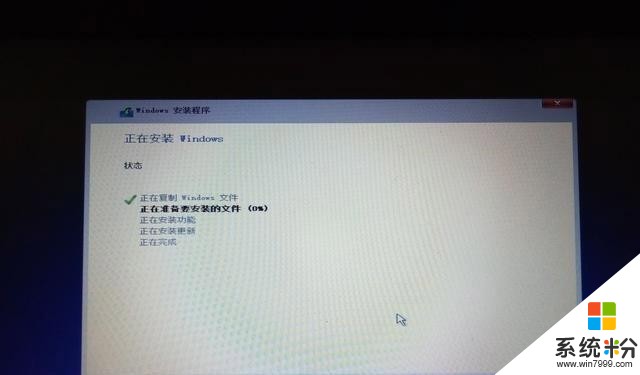
想用u盤裝係統win10的請看:新係統如何安裝?看完你會後悔怎麼不早點知道!
到這裏,快啟動小編用最詳細的圖文教大家安裝官方原版Win10係統教程,安裝完就是純淨版係統哦,大家也可以使用快啟動u盤啟動盤製作工具重裝win10,操作也特別教程,不懂的問題請關注快啟動頭條號,詢問小編哦。
相關資訊
最新熱門應用

hotbit交易平台app安卓版
其它軟件223.89MB
下載
bilaxy交易所app
其它軟件223.89MB
下載
avive交易所官網最新版
其它軟件292.97MB
下載
必安交易所app官網版安卓
其它軟件179MB
下載
富比特交易所app安卓版
其它軟件34.95 MB
下載
美卡幣交易所安卓版
其它軟件16.3MB
下載
幣幣交易所app官網
其它軟件45.35MB
下載
熱幣交易所最新版本app
其它軟件287.27 MB
下載
zbg交易所官方ios
其它軟件96.60MB
下載
拉菲交易所安卓版
其它軟件223.89MB
下載